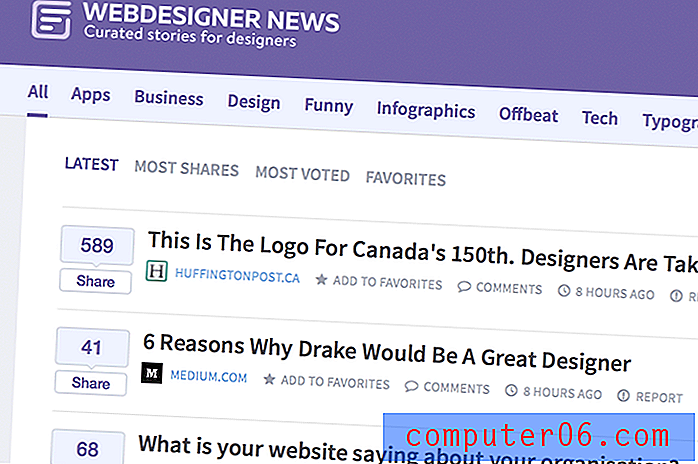Comment supprimer l'ombrage des cellules dans Google Sheets
L'ombrage des cellules est un moyen efficace d'attirer l'attention sur les données de votre feuille de calcul sans avoir à modifier les données elles-mêmes. Mais vous pouvez avoir une cellule à laquelle vous avez précédemment appliqué une couleur de remplissage, uniquement pour constater que les données ont des modifications ou que la mise en forme du document impose la suppression de cette couleur de remplissage existante.
Heureusement, vous pouvez supprimer la couleur de remplissage existante dans Google Sheets et rétablir la cellule par défaut, sans couleur de remplissage. Continuez donc à lire notre didacticiel ci-dessous et découvrez comment supprimer l'ombrage des cellules dans Google Sheets.
Comment supprimer la couleur de remplissage d'arrière-plan d'une cellule dans Google Sheets
Les étapes de cet article ont été effectuées dans Google Chrome, dans la version de navigateur Web de Google Sheets. Ces étapes supposent que vous avez actuellement une cellule avec une couleur de remplissage que vous souhaitez supprimer. Notez que nous nous concentrerons principalement sur la suppression d'une couleur de remplissage existante avec cet article, mais vous pouvez utiliser des étapes très similaires si vous souhaitez modifier la couleur de remplissage à la place.
Étape 1: accédez à votre Google Drive à l'adresse https://drive.google.com/drive/my-drive et ouvrez la feuille de calcul contenant la couleur de remplissage que vous souhaitez supprimer.
Étape 2: Sélectionnez la cellule avec la couleur de remplissage à supprimer. Notez que vous pouvez maintenir la touche Ctrl enfoncée et cliquer sur plusieurs cellules, si vous souhaitez supprimer la couleur de remplissage de plusieurs.

Étape 3: cliquez sur le bouton Couleur de remplissage dans la barre d'outils au-dessus de la feuille de calcul, puis cliquez sur l'option Réinitialiser .
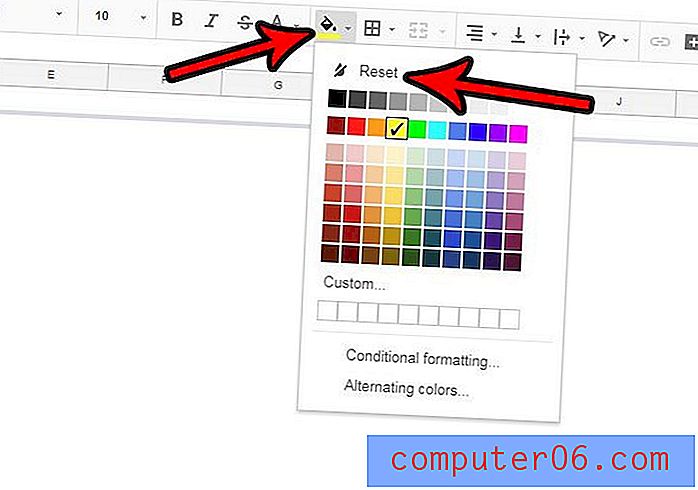
Avez-vous besoin d'ajouter une colonne au milieu de votre feuille de calcul et vous avez peur de tout couper et coller pour faire de la place pour la nouvelle colonne? Découvrez un moyen simple d'insérer des colonnes dans Google Sheets qui déplace simplement vos colonnes existantes.